

如何使用7段码数码管?
描述
数码管
在开发上位机UI界面时,我们常常会希望数值可以以7段数码管的形式呈现。
关于7段数码管,最早接触应该是学习单片机的时候,它可以将数字或者字母以7段字符来呈现,所以有时候也叫7段LED数码管显示。
实现思路
C#想要实现7段数码管显示,一般会有两种思路,一种是GDI+,通过代码绘制的方式来实现,今天,给大家介绍另外一种简单而又方便的方式,那就是通过设置字体,提前做好一个7段码的字体,在电脑中安装好即可,当然字体也可以用现成的,这里给大家提供一个线程的7段码字体,公众号回复关键词:7SEG 或 124
使用也很简单,就是拖放一个Label标签到界面上,然后设置字体选择为7SEG,设置合适的字体大小即可。

使用7SEG字体,前提要安装这个字体,安装也很简单,双击下载的7SEG.ttf即可。
最终呈现的效果如下所示:
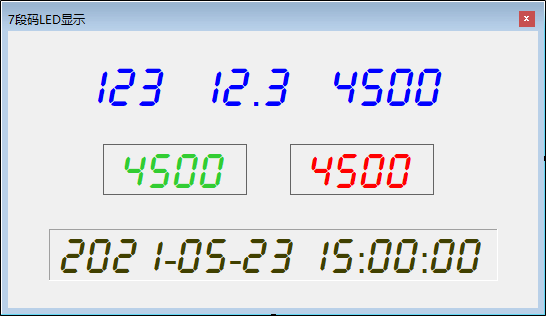
项目应用
这个提及一下项目应用,如果我们开发好项目,把程序放到其他电脑上使用,由于其他电脑没有安装7SEG的字体,效果肯定会不一样。
一种方法就是提前手动安装好字体,然后再运行程序,但是也没有其他好的方法呢?
也许你们也想到了,就是通过代码自动完成,思路就是检测字体是否存在,存在则继续,不存在则通过代码安装字体。
所以首先需要第一个方法,检测某个字体是否存在,方法如下:
///
/// 检测某种字体样式是否可用
///
/// 字体名称
/// 字体样式
///
private bool CheckFont(string familyName, FontStyle fontStyle = FontStyle.Regular)
{
InstalledFontCollection installedFontCollection = new InstalledFontCollection();
FontFamily[] fontFamilies = installedFontCollection.Families;
foreach (var item in fontFamilies)
{
if (item.Name.Equals(familyName))
{
return item.IsStyleAvailable(fontStyle);
}
}
return false;
}
有了这个方法之后,还需要另外一个方法就是安装字体,安装字体需要提供字体的路径,代码如下:
/// <summary>
/// 安装字体
/// class="hljs-keyword"summary>
/// name="fontFilePath">字体文件全路径
/// <returns>是否成功安装字体class="hljs-keyword"returns>
/// <exception cref="UnauthorizedAccessException">不是管理员运行程序class="hljs-keyword"exception>
/// <exception cref="Exception">字体安装失败class="hljs-keyword"exception>
private bool InstallFont(string fontFilePath)
{
try
{
System.Security.Principal.WindowsIdentity identity = System.Security.Principal.WindowsIdentity.GetCurrent();
System.Security.Principal.WindowsPrincipal principal = new System.Security.Principal.WindowsPrincipal(identity);
//判断当前登录用户是否为管理员
if (principal.IsInRole(System.Security.Principal.WindowsBuiltInRole.Administrator) == false)
{
throw new UnauthorizedAccessException("当前用户无管理员权限,无法安装字体");
}
//获取Windows字体文件夹路径
string fontPath = Path.Combine(System.Environment.GetEnvironmentVariable("WINDIR"), "fonts", Path.GetFileName(fontFilePath));
//检测系统是否已安装该字体
if (!File.Exists(fontPath))
{
//将某路径下的字体拷贝到系统字体文件夹下
File.Copy(fontFilePath, fontPath); //font是程序目录下放字体的文件夹
AddFontResource(fontPath);
//安装字体
WriteProfileString("fonts", Path.GetFileNameWithoutExtension(fontFilePath) + "(TrueType)", Path.GetFileName(fontFilePath));
}
}
catch (Exception ex)
{
return false;
}
return true;
}
最终在项目运行初始化里执行如下代码:
if (!CheckFont("7SEG"))
{
if (InstallFont(FontPath))
{
MessageBox.Show("字体安装成功,重启生效!", "字体安装");
}
else
{
MessageBox.Show("字体安装失败!", "字体安装");
}
}
其中FontPath是字体文件的路径,一般可以提前方法根目录下。这样即使是没有安装字体的电脑,也可以直接正常显示了。
-END-
声明:本文内容及配图由入驻作者撰写或者入驻合作网站授权转载。文章观点仅代表作者本人,不代表电子发烧友网立场。文章及其配图仅供工程师学习之用,如有内容侵权或者其他违规问题,请联系本站处理。
举报投诉
-
7段数码管共阴共阳如何显示数字2024-08-28 6674
-
led数码管的段码是如何确定的,led数码管的段码怎么求2023-07-21 11709
-
C51单片机实验——7段数码管实验2021-11-23 2123
-
如何去解决编码数码管的数值问题2021-07-15 496
-
使用Proteus实现7段数码管显示的实验资料合集免费下载2020-06-19 2200
-
7段数码管显示实验的Proteus仿真电路图和程序免费下载2019-12-10 3369
-
七段数码管驱动方式_七段数码管怎么接2019-10-09 18370
-
8段数码管引脚图,8段数码管动态显示详解2016-09-13 290036
-
proteus的7段数码管的问题2016-07-25 9682
-
【实验114】红外解码数码管显示2016-04-11 700
-
7段数码管显示实验报告2015-11-24 1526
-
红外遥控解码数码管显示实验2009-12-07 17417
-
7段数码管管脚顺序及译码驱动集成电路2009-11-06 12768
-
共阴极7段数码管2009-03-14 33103
全部0条评论

快来发表一下你的评论吧 !

